转到移动端开发后居然现在才用到Scheme真是惭愧惭愧。
URL Scheme是什么
相信大家都知道URL。
而://之前的部分就称为Scheme
(所以,你看,其实并没有什么难的,在这里多插一句给新人的话:不要看到新东西就觉得难,其实很多时候难的就是在于你看到新事物而不敢去研究)
也就是说http://www.apple.com的Scheme就是http。
iOS中的URL Scheme
iOS中的Scheme也是一样的,无非是定义应用自己的Scheme,然后定义一些自己的URL解析,就好像YourApp://OneController?username=xxx&userInput=xxx
有了这些URL Scheme你可以像网页跳转一样通过URL来传递参数、信息。
比如常见的分享功能,从其他应用点击微信分享,会自动跳转到微信APP的朋友圈发表动态页面,并填好相应的动态内容。你可以想象一下其URL Scheme可能是这样的:weixin://dl/moments?content=”今天在学习URL Scheme”&src=”lottyzhou.com”(我只是举个例子)
有一点需要注意的是,和Web开发不同,iOS中并不是所有的页面或者操作都有URL Schemes,这完全是由你主导的的,如果你需要,你就可以自己定义一些,并去解析。
自定义你应用的Scheme
什么时候用到URL Scheme
自定义Scheme是有意义的
有以下几种使用场景供你参考:
- 从一个页面跳转到另一个页面,你不想写N多行代码来『获取下一个控制器』->『创建控制器』->『传递参数』
- 从其他应用中跳转到你的应用中特定的位置,并填好相应的参数。比如微博分享的时候,是从另一个页面跳转到微博应用的『发微博』页面,并自动填好了微博的文字内容
开始写代码吧
使用浏览器访问应用
我们建一个应用,就叫URLSchemeDemo
- 在storyboard中,给我们的应用加一个按钮,便于展示
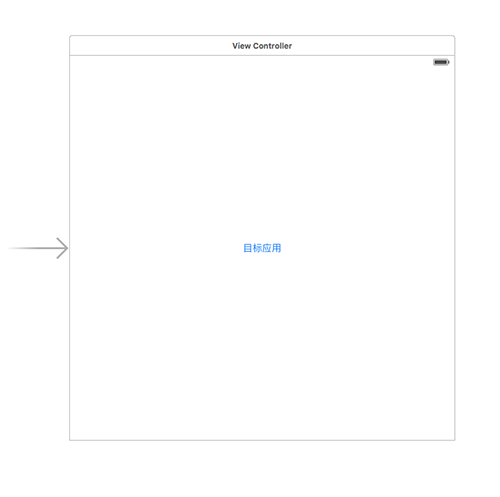
- 打开info.plist
- 添加一行,key选择 URL types

- 点击左边箭头打开列表,可以看到 Item 0。打开Item 0,可以看到 URL Identifier,这是你自定义的 URL scheme 的名字。如果想保证唯一性,可以使用翻转域名比如 com.taobao.ios.yourApp

- 给 Item 0 再新增一行,从下拉列表中选择 URL Schemes。你会发现这是一个Array,这是因为允许应用定义多个 URL schemes
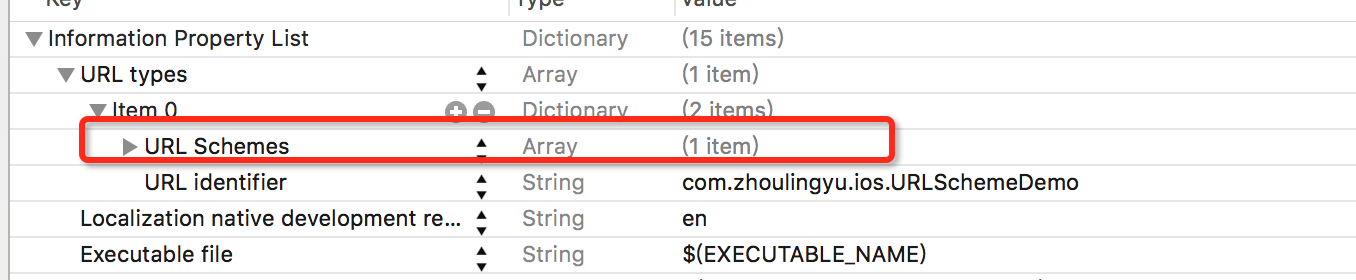
- 打开URL schemes并点击里面的Item 0。在value中定义你的 URL scheme 的名字。比如你的APP名
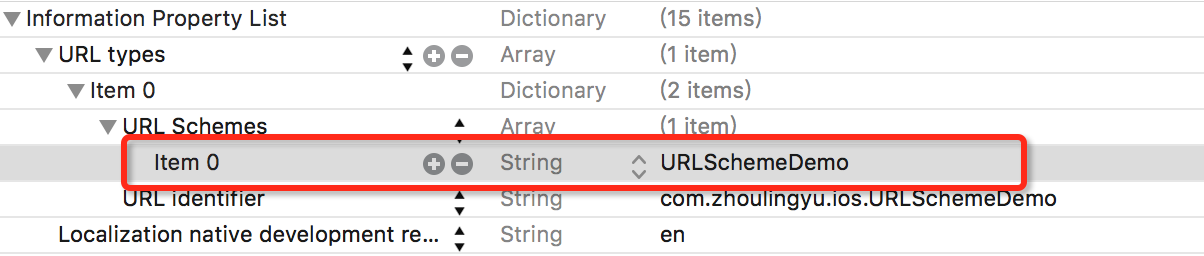
- 添加一行,key选择 URL types
- 在AppDelegate.m中要处理接收到的URL Scheme
1 | - (BOOL)application:(UIApplication *)application openURL:(NSURL *)url sourceApplication:(NSString *)sourceApplication annotation:(id)annotation { |
- 运行项目,当app安装到设备上时,URL Scheme将会自动注册
- 打开Safari在地址栏输入URLSchemeDemo://(你刚刚在URL schemes中定义的Scheme)
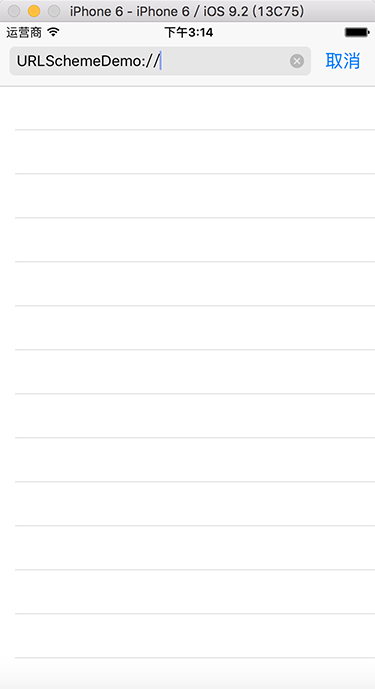
- 回车调整转,Safari会提示你『在URLSchemeDemo中打开连接吗?』
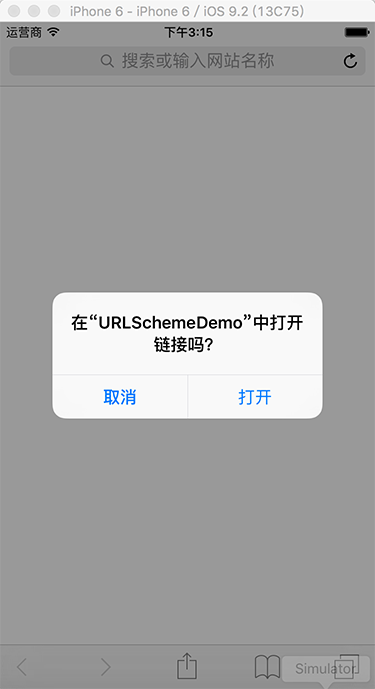
- 点击确认,你会发现跳转到了你的应用中,并且后台也打印了相应的处理内容
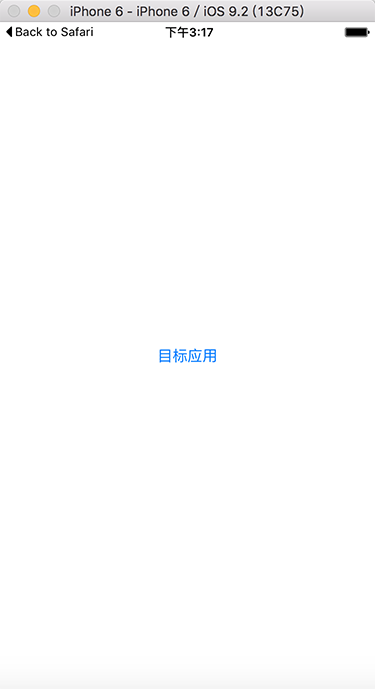

使用另一个应用访问应用
上面编写了如何从浏览器通过URL Scheme跳转应用,下面将展示如何从另一个应用跳转到本应用
再建一个项目,就叫URLSchemeDemoTest
- 在storyboard中拉一个按钮
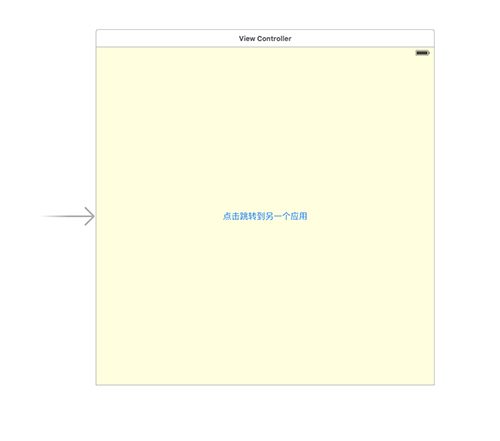
- 给按钮添加事件
1 | - (IBAction)jump:(UIButton *)sender { |
- 运行项目,点击按钮,你会发现同样能跳转到之前的应用
JLRoutes
看到这里可能有人问了,我可以在跳转的时候传递一些参数吗?
当然可以,这些参数你都可以自己添加,但是同样要在- (BOOL)application:(UIApplication *)application openURL:(NSURL *)url sourceApplication:(NSString *)sourceApplication annotation:(id)annotation中做解析。
比如像YourAPP://SecondController?content=”成功解析”这样的URL Scheme,可能自己解析起来非常的费劲
在这里介绍一个第三方工具JLRoutes,可以非常方便的解析自定义URL Scheme
使用JLRoutes
比如我们现在就要解析URLSchemeDemo://SecondController,希望使用这个URLScheme直接可以打开URLSchemeDemo应用中的SecondController
URLSchemeDemo项目
- 导入JLRoutes.h、JLRoutes.m
- 我在URLSchemeDemo中添加SecondViewController
- 给SecondViewController在viewDidLoad中添加以下颜色,以作区分
1 | - (void)viewDidLoad { |
- 在AppDelegate.m中修改处理方式
1 | // |
URLSchemeDemoTest项目
当然是改一下我们点击按钮后打开的URL
1 | - (IBAction)jump:(UIButton *)sender { |
运行
- 打开URLSchemeDemoTest应用,点击按钮,就可以直接跳转到URLSchemeDemo的SecondViewController了
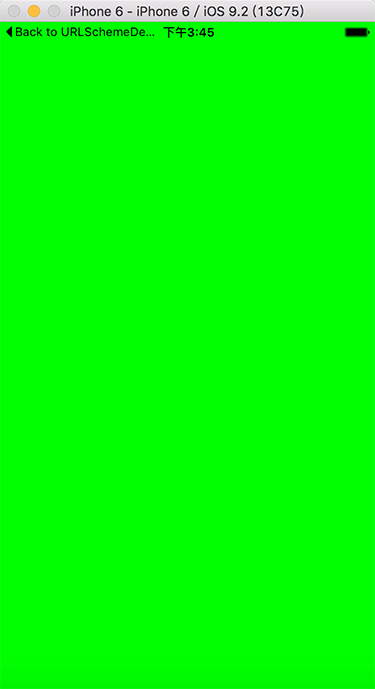
源代码
如果想要源代码,小鱼已经上传了一份,可以在这里下载
补充
JLRoutes是一个非常好用的工具,除了以上简单的用法外,还可以解析更加复杂的URL Scheme,可以参考官方文档:https://github.com/joeldev/JLRoutes
有什么问题都可以在博文后面留言,或者微博上私信我。
博主是 iOS 妹子一枚。
希望大家一起进步。
我的微博:Lotty周小鱼